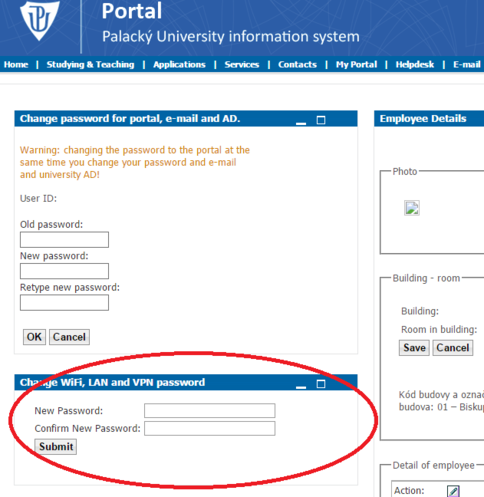Navod na zmenu hesla/en: Porovnání verzí
Skočit na navigaci
Skočit na vyhledávání
Bez shrnutí editace |
Bez shrnutí editace |
||
| Řádek 6: | Řádek 6: | ||
You will find '''Edit my profile''' option in the ''upper-right corner''. | You will find '''Edit my profile''' option in the ''upper-right corner''. | ||
[[File:password_02.png|center|password_02.png]] | [[File:password_02.png|center|607x94|password_02.png]] | ||
V následujícím okně si vytvoříte, případně změníte'', heslo pro připojení k WiFi, LAN a VPN.'' Upozornění: heslo pro tato připojení je společné. Pokud jste si již předtím nastavovali heslo například pro připojení přes wifi, nenastavujte jiné a použijte toto, jinak si ho budete muset znovu nastavit v připojení k WiFi. | V následujícím okně si vytvoříte, případně změníte'', heslo pro připojení k WiFi, LAN a VPN.'' Upozornění: heslo pro tato připojení je společné. Pokud jste si již předtím nastavovali heslo například pro připojení přes wifi, nenastavujte jiné a použijte toto, jinak si ho budete muset znovu nastavit v připojení k WiFi. | ||
Verze z 22. 1. 2016, 13:39
Log in to portal.upol.cz. Your login is your Portal ID: students will find their ID in contacts in Portal, employees will get their login from their computer network administrator. Password is set by default to birth-code/pseudo-birth code. Please, change it after first login.
You will find Edit my profile option in the upper-right corner.
V následujícím okně si vytvoříte, případně změníte, heslo pro připojení k WiFi, LAN a VPN. Upozornění: heslo pro tato připojení je společné. Pokud jste si již předtím nastavovali heslo například pro připojení přes wifi, nenastavujte jiné a použijte toto, jinak si ho budete muset znovu nastavit v připojení k WiFi.